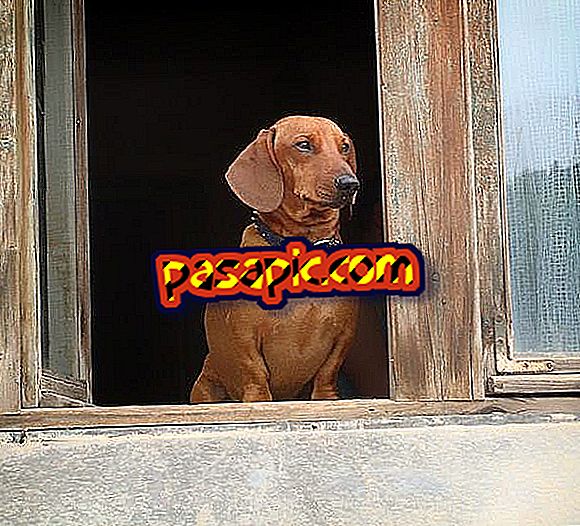Πώς να δημιουργήσετε έξυπνους φακέλους σε Mac

Ένα χαρακτηριστικό που ελάχιστοι άνθρωποι γνωρίζουν και χρησιμοποιούν σε Mac είναι η δυνατότητα δημιουργίας έξυπνων φακέλων . Αυτοί είναι φάκελοι στους οποίους αποθηκεύονται αυτόματα όλα τα αρχεία που πληρούν μια σειρά από συνθήκες που ρυθμίζετε. Μπορείτε να αποθηκεύσετε όλα τα αρχεία pdf σε ένα, αυτά που έχουν συγκεκριμένα γράμματα στον τίτλο, τα αρχεία που καταλαμβάνουν περισσότερο από ένα συγκεκριμένο αριθμό megabytes για να γνωρίζετε πάντα τι καταλαμβάνει χώρο κ.λπ. Στο .com σας λέμε πώς να δημιουργείτε έξυπους φακέλους σε Mac.
1
Η δημιουργία έξυπνων φακέλων στο Mac είναι πολύ απλή, ειδικά αν ξέρετε τι τους θέλετε. Για αυτό το παράδειγμα πρόκειται να δημιουργήσουμε έναν φάκελο στον οποίο αποθηκεύονται όλα τα αρχεία με περισσότερο από 1GB, αλλά βλέποντας τις επιλογές είναι πολύ εύκολο να δημιουργήσετε έναν άλλο τύπο φακέλων. Το πρώτο βήμα είναι να ανοίξετε το παράθυρο Finder και να μεταβείτε στο File> New Smart Folder.

2
Στη συνέχεια ανοίγει ένα νέο παράθυρο, ένας κενός φάκελος. Ο δρομέας θα τοποθετηθεί αυτόματα στη μηχανή αναζήτησης, αφού εκεί θα πρέπει να αρχίσετε να διαμορφώνετε το φάκελο. Μπορείτε να πληκτρολογήσετε έναν τύπο αρχείου, τις λέξεις που θέλετε να εμφανίζονται στο όνομά σας (για παράδειγμα, για να εντοπίσετε όλα τα αρχεία που ονομάζονται "αναφορά") κ.λπ. Εάν, όπως στην περίπτωση αυτή, δεν σας ενδιαφέρει ο τύπος αρχείου ή το όνομα του, κάντε κλικ στο κουμπί "+" που εμφανίζεται κάτω από το πεδίο αναζήτησης, δίπλα στην επιλογή "Αποθήκευση".

3
Όταν κάνετε κλικ σε αυτό το κουμπί "+", θα εμφανιστεί μια νέα γραμμή εργαλείων στο παράθυρο με δύο αναπτυσσόμενα μενού, "Class" και "any". Εδώ θα ρυθμίσετε τα αρχεία που θέλετε να εμφανίζονται στον έξυπνο φάκελο. Στην κατηγορία μπορείτε να επιλέξετε "Ημερομηνία τελευταίου ανοίγματος", "Ημερομηνία τελευταίας τροποποίησης", "Ημερομηνία δημιουργίας", "Όνομα", "Μέγεθος αρχείου" και "Άλλο". Για το φάκελο με μεγάλα αρχεία, θα επιλέξουμε "Μέγεθος" και, στο άλλο αναπτυσσόμενο μενού, "είναι μεγαλύτερο από". Στη συνέχεια θα λέμε 1 GB. Ανάλογα με αυτά που έχετε επιλέξει στο πρώτο μενού, το δεύτερο θα εμφανίσει σχετικές επιλογές.

4
Μπορούμε να προσθέσουμε όλα τα φίλτρα που θέλουμε κάνοντας κλικ ξανά στο κουμπί "+". Για παράδειγμα, εάν θέλουμε ο φάκελος να έχει όλα τα αρχεία βίντεο που καταλαμβάνουν περισσότερο από 1GB, θα προσθέσουμε αυτό το φίλτρο επιλέγοντας "Class" και "video". Και έτσι με ό, τι θέλουμε να προσαρμόσουμε και να διαμορφώσουμε.

5
Τέλος, για να υπάρχει ο φάκελος αυτός και να ενημερώνεται με τα νέα αρχεία και αυτά που εξαφανίζονται, το μόνο που μένει είναι να κάνετε κλικ στο κουμπί "Αποθήκευση". Θα πρέπει να επιλέξετε ένα όνομα και πού θέλετε να είναι ο φάκελος. Κάντε ξανά κλικ στο "Αποθήκευση". Εάν μεταβείτε τώρα στη θέση που έχετε επιλέξει, θα δείτε τον έξυπνο φάκελο εκεί, με τα αρχεία που πληρούν τις συνθήκες μέσα.